З виходом watchOS 6, Apple Watch робить значний крок до незалежності від iPhone. Хоча для початкового налаштування годинника iPhone все ще потрібен, тепер користувачі можуть встановлювати та видаляти програми безпосередньо на своєму зап’ясті, не використовуючи смартфон.
Встановлення програм на Apple Watch
Якщо відкрити програму Watch на iPhone і перейти до вкладки App Store, ви побачите, що вона порожня. Тепер App Store перемістився безпосередньо на ваш Apple Watch з оновленням до watchOS 6.
Щоб інсталювати нові програми на Apple Watch, натисніть на цифрову корону для переходу до екрана з усіма програмами. Знайдіть серед них новий значок “App Store” та натисніть на нього.
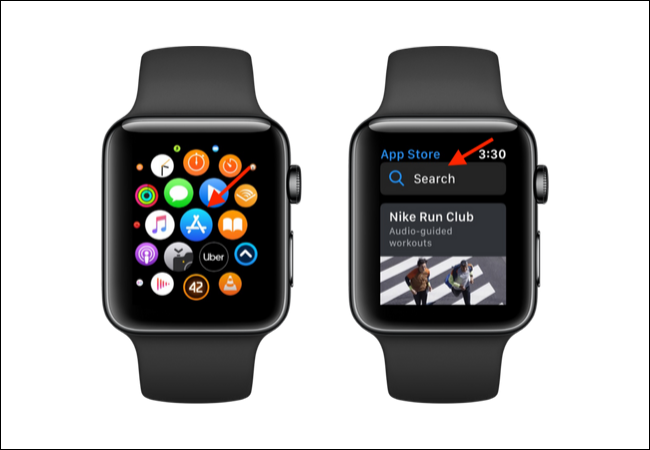
Ви побачите, що повний каталог Apple Watch App Store тепер доступний безпосередньо на вашому зап’ясті, з переліком усіх програм, що розроблені спеціально для watchOS.
На головній сторінці App Store знаходиться рядок пошуку вгорі, а нижче представлено добірку програм. Ви можете переглянути весь екран і знайти програми, які зацікавлять вас.
Якщо вас цікавить конкретна програма, торкніться рядка “Пошук” у верхній частині. З’явиться два способи пошуку програми. Натисніть “Scribble”, щоб написати назву програми пальцем на екрані годинника. Ви також можете скористатися функцією “Диктування” для голосового пошуку за допомогою Siri.
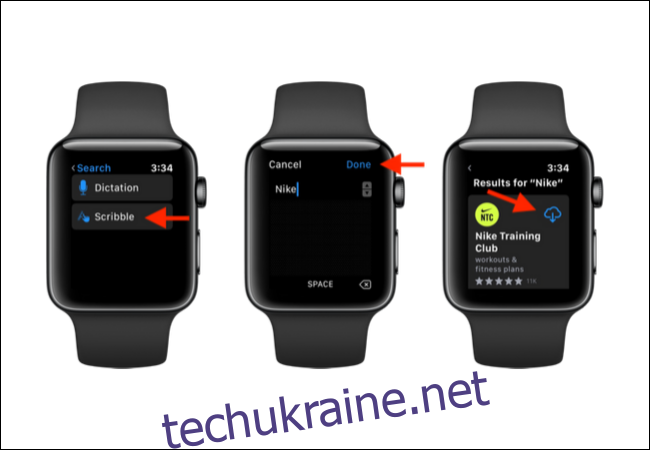
Натисніть на назву програми у списку, щоб перейти до її детального опису. Тут ви зможете прочитати опис програми та переглянути скріншоти.
Щоб завантажити програму, натисніть кнопку “Отримати”. Якщо програма платна, на кнопці завантаження буде вказана її ціна.

Якщо ви вперше завантажуєте програму з App Store на Apple Watch, вам буде потрібно ввести пароль від Apple ID. Це можна зробити, написавши його на екрані Apple Watch, або ж ввести його на вашому iPhone – другий спосіб є простішим.
Натисніть кнопку “Пароль”, а потім кнопку клавіатури, щоб отримати підказку для вводу на вашому iPhone.
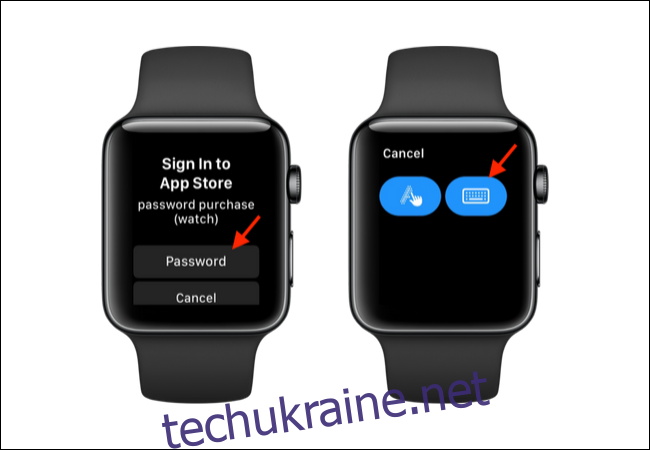
Введіть свій пароль Apple ID на iPhone.
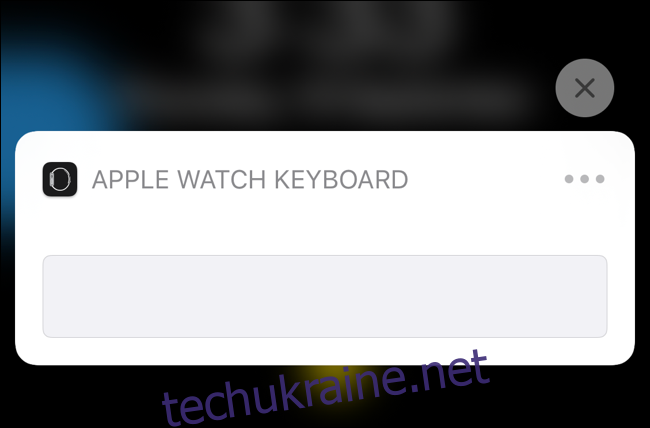
Після введення пароля, програма App Store на Apple Watch повернеться до сторінки програми, де ви побачите, що завантаження розпочато.
Після завершення завантаження ви зможете натиснути кнопку “Відкрити”, щоб запустити програму. Також ви зможете знайти програму в переліку на екрані програм.
Програми для iPhone з додатками-компаньйонами для Apple Watch
Для програм, що мають додатки-компаньйони для Apple Watch, все залишається як і раніше. Якщо ви встановили програму на iPhone, що також пропонує версію для Apple Watch, вона буде автоматично встановлена на ваш годинник.
Цю функцію можна вимкнути в додатку Watch. Перейдіть до розділу “Загальні” на вкладці “Мій годинник”. Знайдіть перемикач “Автоматичне встановлення програми” і вимкніть його.
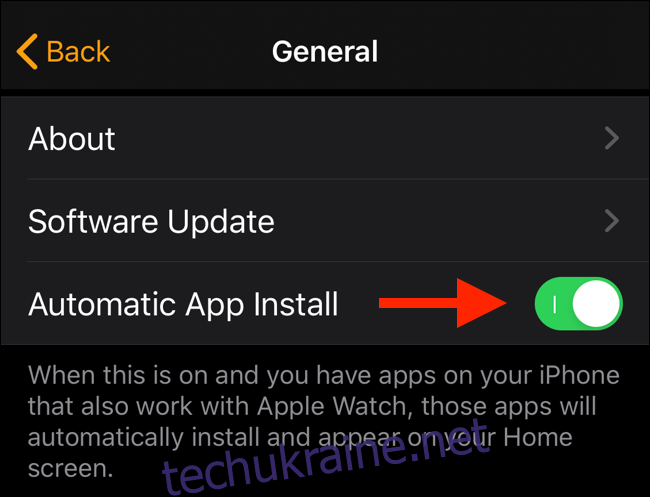
Ви можете також видалити програму з Apple Watch через додаток Watch на iPhone. На вкладці “Мій годинник” перейдіть до розділу “Встановлено на Apple Watch” та виберіть потрібну програму.
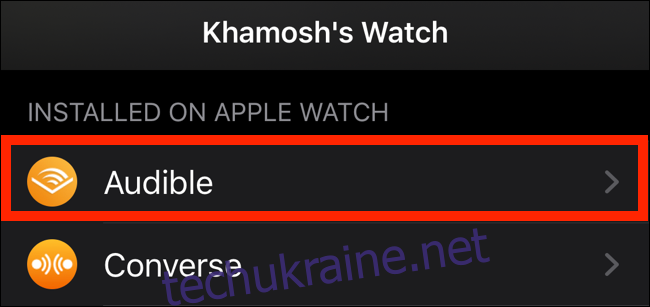
На наступному екрані вимкніть опцію “Показувати додаток на Apple Watch”.
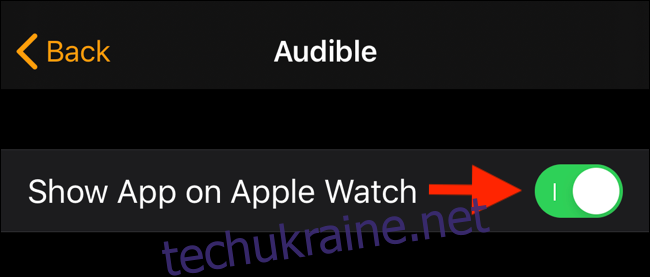
Видалення програм з Apple Watch
Видалити програму з Apple Watch також дуже просто. Натисніть на цифрову корону, щоб відкрити екран програм, потім затисніть пальцем і утримуйте іконку програми, яку хочете видалити.
Вгорі зліва з’явиться маленький значок “X” біля програм, які можна видалити. Деякі стандартні програми, такі як “Дихання” або “Акції”, також можна видалити, якщо є бажання.
Натисніть на значок “X”, а потім натисніть “Видалити програму”.
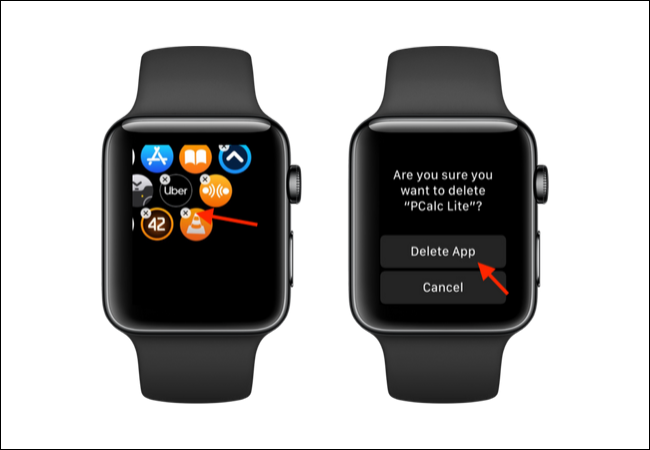
Якщо ви ще не оновили свій Apple Watch до watchOS 6, можливості нового App Store та нові налаштовувані циферблати варті того, щоб це зробити.